

Escrito por Nathan E. Malpass, Última actualización: 10 de mayo de 2024
Una de las características más importantes en las que confían los usuarios dentro de WhatsApp es la capacidad de realizar copias de seguridad de sus chats, lo que garantiza que puedan recuperar mensajes de WhatsApp después de la desinstalación y no pierda conversaciones, medios o recuerdos importantes. Estas copias de seguridad, a menudo almacenadas localmente en su dispositivo, actúan como un salvavidas en caso de pérdida accidental de datos, reemplazo de teléfono o cambio a un nuevo dispositivo.
Sin embargo, a pesar de su importancia, algunos usuarios se encuentran con un problema frustrante: WhatsApp no detecta la copia de seguridad local archivos. Este problema puede generar ansiedad y preocupación por una posible pérdida de datos. Si te encuentras en esta situación, ¡no temas! En este artículo, profundizaremos en las razones comunes por las que WhatsApp no reconoce las copias de seguridad locales y lo guiaremos a través de pasos efectivos para resolver el problema. Exploremos cómo puede recuperar el control de sus copias de seguridad de WhatsApp y mantener sus preciadas conversaciones seguras y protegidas.
Parte #1: ¿Dónde se encuentran los archivos de respaldo locales en su dispositivo?Parte 2: Razones del problema "WhatsApp no detecta la copia de seguridad local"Parte #3: Principales soluciones para solucionar el problema "WhatsApp no detecta la copia de seguridad local"Parte #4: El mejor método para restaurar datos si WhatsApp no detecta el problema de la copia de seguridad local persiste
Debes saber que WhatsApp almacena sus archivos de respaldo locales en el almacenamiento interno de tu dispositivo, entonces te ayudará cuando WhatsApp no detecte el respaldo local. La ubicación específica puede variar ligeramente según el sistema operativo (OS) de su dispositivo. Estas son las rutas predeterminadas habituales para encontrar archivos de copia de seguridad de WhatsApp:
En dispositivos Android, WhatsApp crea una carpeta llamada "WhatsApp" en el almacenamiento interno. Los archivos de respaldo generalmente se almacenan dentro de esta carpeta. Para acceder a los archivos de respaldo en un dispositivo Android, siga estos pasos:
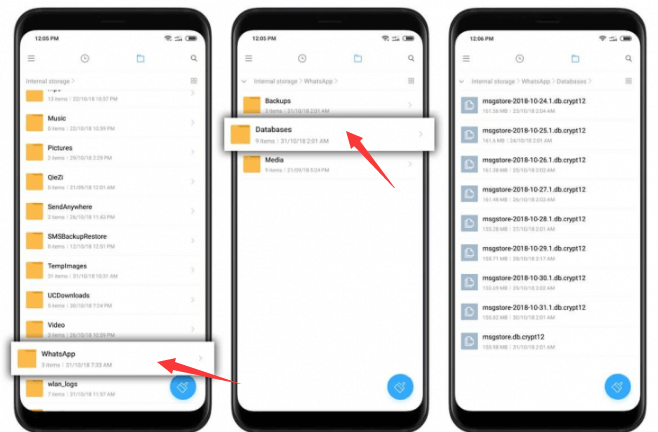
En los dispositivos iOS, las copias de seguridad de WhatsApp se almacenan en iCloud o en el almacenamiento local de su dispositivo, según su configuración de copia de seguridad. Para encontrar los archivos de copia de seguridad locales en un dispositivo iOS, siga los siguientes pasos:
Recuerde que los nombres de los archivos de copia de seguridad pueden cambiar según la versión de WhatsApp y el método de cifrado utilizado para las copias de seguridad. Además, WhatsApp guarda múltiples archivos de respaldo para diferentes fechas, lo que le permite restaurar chats desde varios momentos.
Hay diferentes razones detrás del problema "WhatsApp no detecta la copia de seguridad local". A continuación hay algunos de ellos:
Una de las principales razones por las que WhatsApp no detecta los archivos de copia de seguridad locales es una versión desactualizada de la aplicación. WhatsApp publica periódicamente actualizaciones para mejorar el rendimiento, agregar nuevas funciones y corregir errores. Si está utilizando una versión anterior, es posible que no sea totalmente compatible con el formato de copia de seguridad, lo que provocará problemas de detección. Asegúrese de tener instalada la última versión de WhatsApp en su dispositivo para evitar este problema.
WhatsApp suele almacenar copias de seguridad locales en el almacenamiento interno de su dispositivo, normalmente en la carpeta "WhatsApp". Sin embargo, si cambió manualmente la ubicación predeterminada de la copia de seguridad o movió los archivos de la copia de seguridad a un directorio diferente, es posible que WhatsApp no pueda localizarlos. Verifique que sus copias de seguridad estén en la carpeta correcta y siga el procedimiento de copia de seguridad estándar de WhatsApp.
En ocasiones, los archivos de copia de seguridad pueden dañarse debido a diversos motivos, como una pérdida repentina de energía durante el proceso de copia de seguridad o errores del sistema de archivos. Cuando WhatsApp encuentra un archivo de copia de seguridad dañado, no podrá leer su contenido, lo que provocará que no lo detecte. Si sospecha que una copia de seguridad está dañada, intente crear una nueva y vea si el problema persiste.
Las copias de seguridad de WhatsApp pueden consumir una cantidad significativa de espacio de almacenamiento, especialmente si intercambia numerosos archivos multimedia y mensajes con regularidad. Si el almacenamiento de su dispositivo está casi lleno, es posible que WhatsApp no pueda generar ni detectar nuevas copias de seguridad. Libere algo de espacio en su dispositivo e intente realizar una nueva copia de seguridad para ver si esto resuelve el problema.
En casos excepcionales, ciertas actualizaciones o modificaciones del sistema operativo pueden causar problemas de compatibilidad con el formato de copia de seguridad de WhatsApp. Si actualizó recientemente el sistema operativo de su dispositivo o instaló una ROM personalizada, podría afectar la capacidad de WhatsApp para detectar copias de seguridad locales. Verifique si hay problemas relacionados con el sistema operativo y considere volver a una versión estable si es necesario.
Algunas aplicaciones de terceros o software de seguridad instalados en su dispositivo pueden interferir con el proceso de copia de seguridad de WhatsApp. Ciertas aplicaciones pueden restringir el acceso a directorios específicos, impidiendo que WhatsApp lea o escriba archivos de respaldo. Desactive temporalmente cualquier aplicación de terceros o medida de seguridad que pueda estar afectando la funcionalidad de copia de seguridad de WhatsApp.
Si te enfrentas al frustrante problema de que WhatsApp no detecta los archivos de copia de seguridad locales, prueba estas soluciones principales para resolver el problema:
Asegúrese de estar utilizando la última versión de WhatsApp de la tienda de aplicaciones respectiva (Google Play Store para Android o App Store para iOS). Las versiones desactualizadas pueden tener problemas de compatibilidad con los archivos de respaldo, lo que genera problemas de detección. Actualizar WhatsApp garantizará que pueda leer y reconocer sus copias de seguridad locales correctamente.
Verifique la ubicación de copia de seguridad predeterminada en su dispositivo para asegurarse de que WhatsApp esté buscando los archivos de copia de seguridad en el lugar correcto. Para usuarios de Android, navegue hasta "Almacenamiento interno > WhatsApp > Bases de datos," y para usuarios de iOS, use iTunes o Finder para acceder a los archivos de respaldo. Además, asegúrese de que los nombres de los archivos sigan el formato estándar, como "msgstore-YYYY-MM-DD.1.db.crypt12" para Android o "ChatStorage.sqlite"para iOS.
Si sus archivos de respaldo locales están dañados, WhatsApp no podrá leerlos, lo que generará problemas de detección. Cree una nueva copia de seguridad y verifique su integridad intentando una restauración en el mismo dispositivo o en otro dispositivo, si es posible. Si la nueva copia de seguridad funciona bien, es posible que las copias de seguridad anteriores estén dañadas.
WhatsApp requiere suficiente espacio de almacenamiento para generar y detectar copias de seguridad. Si el almacenamiento de su dispositivo está casi lleno, WhatsApp puede tener dificultades para crear o reconocer copias de seguridad. Libere algo de espacio eliminando archivos innecesarios o moviendo medios a un dispositivo de almacenamiento externo.
Ciertas aplicaciones de terceros o software de seguridad pueden interferir con el proceso de copia de seguridad de WhatsApp, impidiéndole acceder a los directorios necesarios. Desactive temporalmente dichas aplicaciones o medidas de seguridad e intente ejecutar la copia de seguridad de WhatsApp nuevamente.
Un simple reinicio del dispositivo y de WhatsApp puede resolver fallos temporales que podrían dificultar la detección de copias de seguridad. Reinicie su dispositivo y luego abra WhatsApp para ver si el problema persiste.
Si ninguna de las soluciones anteriores funciona, considere reinstalar WhatsApp en su dispositivo. Antes de hacerlo, asegúrese de tener una copia de seguridad reciente de sus chats, ya sea en el almacenamiento local o en la nube (si utiliza la copia de seguridad integrada de WhatsApp en Google Drive o iCloud). Después de reinstalar, siga el proceso de configuración y restaure sus chats desde la copia de seguridad.
Si actualizó recientemente el sistema operativo de su dispositivo o instaló una ROM personalizada, es posible que haya causado problemas de compatibilidad con el formato de copia de seguridad de WhatsApp. Verifique si hay problemas relacionados con el sistema operativo y considere volver a una versión estable si es necesario.
Asegúrese de que la configuración de copia de seguridad de WhatsApp esté configurada correctamente. Abre WhatsApp y ve a Configuración > Chats > Copia de seguridad del chat (Android) o Configuración > Chats > Copia de seguridad del chat (iOS). Verifique que la frecuencia de respaldo esté configurada según su preferencia (diaria, semanal, mensual) y que haya seleccionado "Incluir videos" si también desea realizar una copia de seguridad de los archivos multimedia.
Si está utilizando un dispositivo Android y sospecha que el administrador de archivos que está utilizando puede no mostrar todos los archivos, considere usar una aplicación de administrador de archivos diferente. Algunos administradores de archivos pueden ocultar archivos del sistema, incluidas las copias de seguridad de WhatsApp, de forma predeterminada. Intente utilizar un administrador de archivos confiable de Google Play Store para acceder a los archivos de respaldo de WhatsApp.
Para los usuarios de iOS, si han habilitado la copia de seguridad de iCloud para WhatsApp, asegúrese de que esté funcionando correctamente. Ir a iPhone Configuración > [tu nombre] > iCloud > Administrar almacenamiento > Copias de seguridad. Asegúrese de que WhatsApp esté incluido en la lista de aplicaciones para la copia de seguridad de iCloud y que haya suficiente espacio de almacenamiento disponible en iCloud.
Verifique los permisos de archivo de los archivos de respaldo de WhatsApp. Si los permisos se configuran incorrectamente, es posible que WhatsApp no pueda leer ni escribir en los archivos de respaldo. Para usuarios de Android, mantenga presionado el archivo de copia de seguridad, toque "Más"O"i" (información) y ajuste los permisos según sea necesario.
Si está utilizando la copia de seguridad integrada de WhatsApp en Google Drive (Android) o iCloud (iOS), intente deshabilitarla temporalmente y realice una copia de seguridad local. A veces, un conflicto entre las copias de seguridad locales y las copias de seguridad en la nube puede causar problemas de detección.
Algunos dispositivos pueden tener configuraciones o limitaciones específicas que afectan las copias de seguridad de WhatsApp. Consulte el sitio web del fabricante o los foros de usuarios para ver si hay algún problema conocido relacionado con las copias de seguridad de WhatsApp en su modelo de dispositivo en particular.
Si todo lo demás falla y ha probado todas las soluciones anteriores sin éxito, puede que sea el momento de comunicarse con el soporte de WhatsApp. Pueden brindarle más asistencia y solución de problemas específicos de su dispositivo y situación.
Si ha agotado todas las demás soluciones y el "WhatsApp no detecta la copia de seguridad local"El problema persiste, Recuperación de datos de Android FoneDog puede ser una herramienta eficaz para recuperar sus datos de WhatsApp. Este software está diseñado para recuperar datos perdidos o eliminados de dispositivos Android, incluidos los chats y archivos adjuntos de WhatsApp.
Android de Recuperación de Datos
Recuperar mensajes eliminados, fotos, contactos, videos, WhatsApp y así sucesivamente.
Encuentra rápidamente datos perdidos y eliminados en Android con o sin root.
Compatible con dispositivos 6000 + Android.
Descargar gratis
Descargar gratis

Aquí tienes una guía paso a paso para recuperar datos de whatsapp sin respaldo usando FoneDog Android Data Recovery:
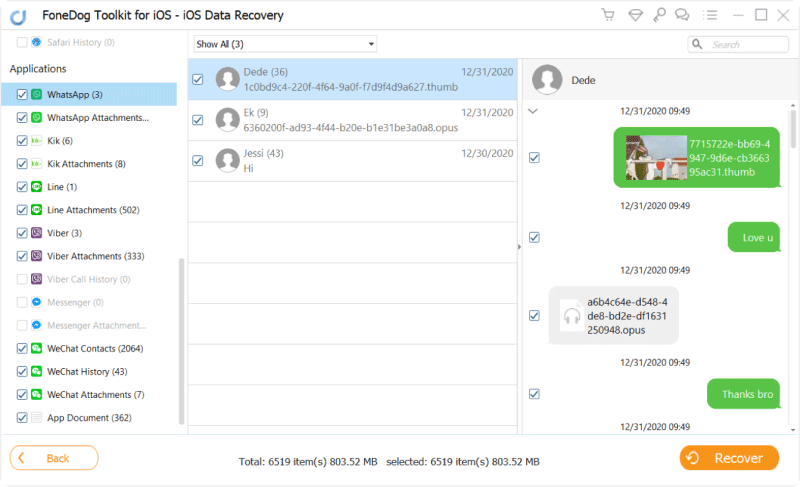
FoneDog Android Data Recovery es una herramienta confiable y fácil de usar diseñada para ayudar a los usuarios a recuperar datos perdidos o eliminados de sus dispositivos Android, incluidos mensajes y archivos adjuntos de WhatsApp. Con su interfaz sencilla y su proceso paso a paso, ofrece una solución accesible para quienes enfrentan problemas de pérdida de datos, particularmente cuando fallan los métodos de respaldo convencionales.
La gente también LeerCómo recuperar archivos adjuntos y mensajes eliminados de WhatsApp en dispositivos AndroidCómo recuperar mensajes eliminados de WhatsApp en Android [Guía 2024]
Comentario
Comentario
Android de Recuperación de Datos
Restaurar archivos borrados de un teléfono Android o tablet a.
descarga gratuita descarga gratuitaHistorias de personas
/
InteresanteOPACO
/
SIMPLEDificil
Gracias. Aquí tienes tu elección:
Excellent
Comentarios: 4.4 / 5 (Basado en: 99 El número de comentarios)